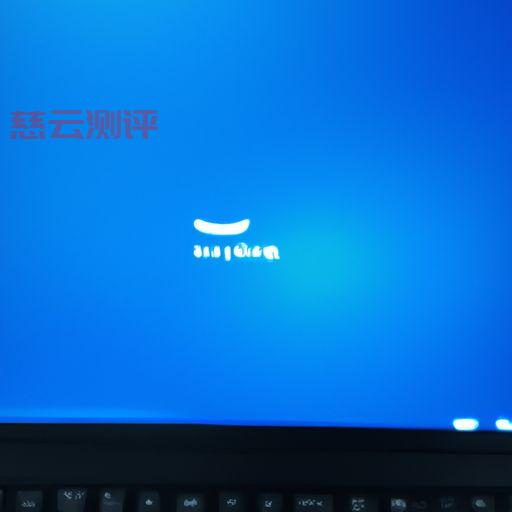如何取消win10系统激活状态(如何取消win10系统激活状态设置)
如何取消win10系统激活状态及如何取消win10系统激活状态设置Windows 10是一款非常流行的操作系统,但有时用户可能需要取消激活状态。本文将介绍如何取消Win10系统激活状态以及如何取消Win10系统激活状态设置。这将带您到与Windows 10更新和安全性相关的设置页面。步骤4:取消激活状态如果您想取消激活状态,只需单击“更改产品密钥”链接。步骤2:输入命令在命令提示符窗口中,您需要输入以下命令:slmgr /upk这将取消当前系统的激活状态。重启后,您将看到Windows 10不再处于激活状态。但是请注意,如果您取消了激活状态,某些功能可能会受到限制。因此,在取消激活状态之前,请确保了解其影响。
如何取消win10系统激活状态及如何取消win10系统激活状态设置
Windows 10是一款非常流行的操作系统,但有时用户可能需要取消激活状态。这可能是因为他们要升级硬件或者重新安装系统。本文将介绍如何取消Win10系统激活状态以及如何取消Win10系统激活状态设置。
第一部分:如何取消Win10系统激活状态
步骤1:打开“设置”应用程序
首先,您需要打开Windows 10中的“设置”应用程序。您可以通过单击任务栏中的“搜索”按钮并键入“设置”来找到它。然后单击“设置”图标。
步骤2:转到“更新和安全性”
在“设置”窗口中,您需要单击“更新和安全性”选项。这将带您到与Windows 10更新和安全性相关的设置页面。
步骤3:选择“激活”选项卡
在“更新和安全性”窗口中,您需要单击左侧导航栏中的“激活”选项卡。这将显示当前系统的激活状态。
步骤4:取消激活状态
如果您想取消激活状态,只需单击“更改产品密钥”链接。然后输入新的产品密钥或使用不带密钥的Windows 10版本。完成后,单击“下一步”按钮,然后按照屏幕上的指示完成操作。
第二部分:如何取消Win10系统激活状态设置
步骤1:打开CMD
首先,您需要打开Windows 10中的命令提示符。您可以通过单击任务栏中的“搜索”按钮并键入“cmd”来找到它。然后右键单击“命令提示符”图标并选择“以管理员身份运行”。
步骤2:输入命令
在命令提示符窗口中,您需要输入以下命令:
slmgr /upk
这将取消当前系统的激活状态。如果您想删除当前密钥,请使用以下命令:
slmgr /cpky
步骤3:重启计算机
完成后,您需要重启计算机才能使更改生效。重启后,您将看到Windows 10不再处于激活状态。
总结
取消Win10系统激活状态非常简单,只需按照上述步骤进行即可。但是请注意,如果您取消了激活状态,某些功能可能会受到限制。因此,在取消激活状态之前,请确保了解其影响。
有云计算,存储需求就上慈云数据:点我进入领取200元优惠券


.png)